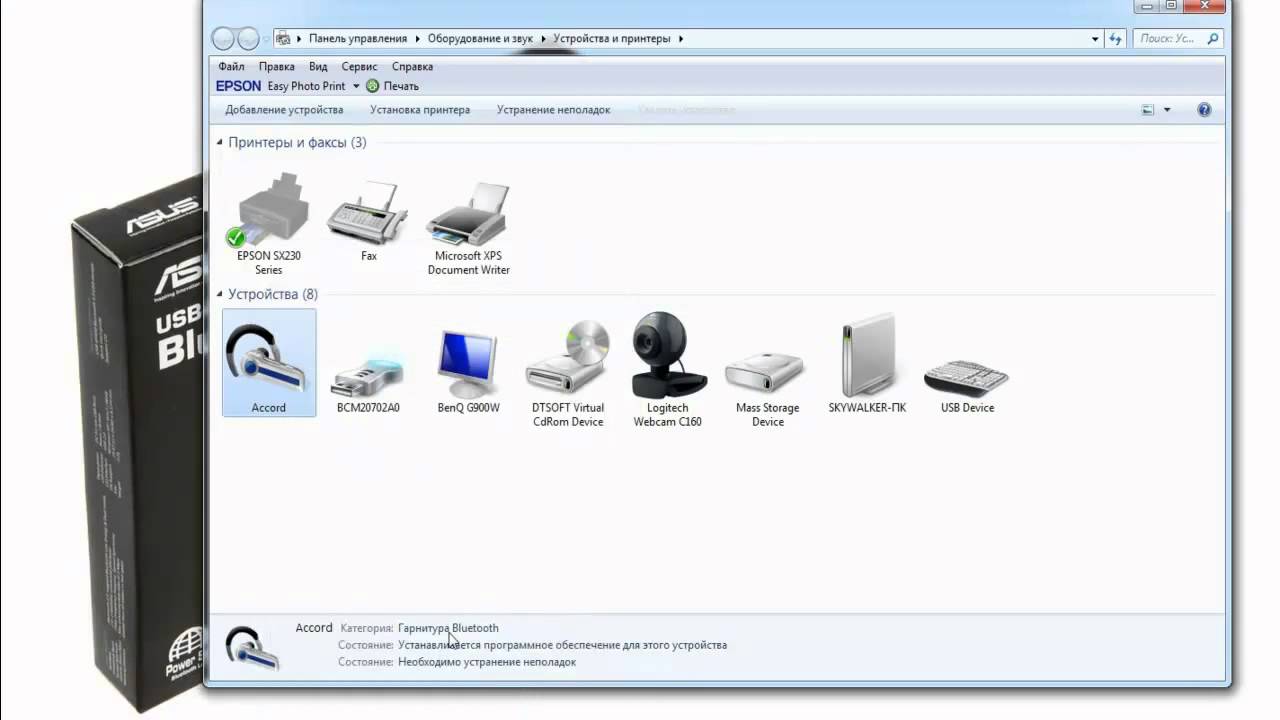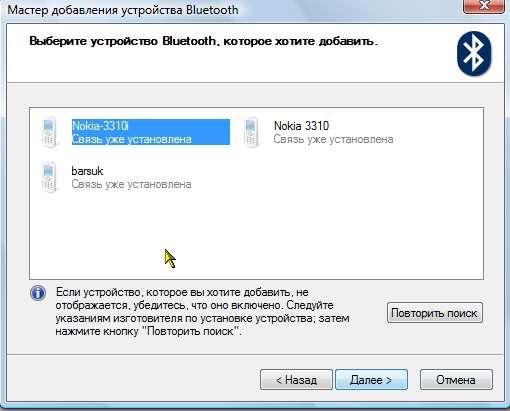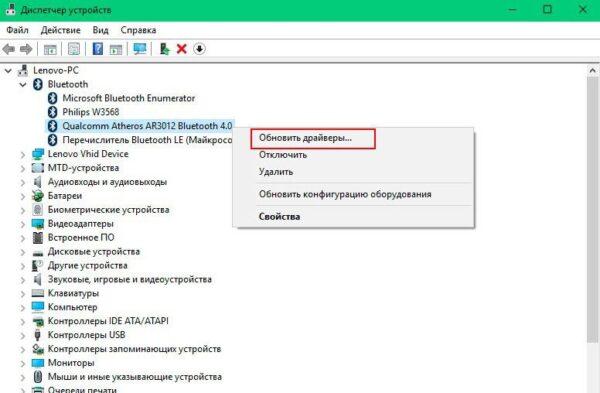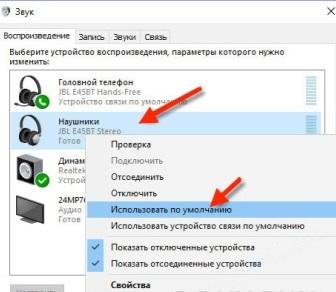Как подключить блютуз наушники к компу
Как подключить блютуз наушники к компу
Как подключить блютуз наушники к компьютеру, пошаговая инструкция подключения
Чтобы подключить блютуз наушники к компьютеру достаточно иметь установленный блютуз адаптер на ПК. Он может быть встроенным либо внешним. Если адаптер присутствует подключение наушников не займёт много времени.
Что следует знать при подключении bluetooth наушников к ПК
Подключаемая по беспроводным технологиям гарнитура, оснащена встроенным модулем bluetooth. Существует несколько вариантов реализации присоединения гаджета к компу.
| Вид модуля связи | Сопряжение |
| Встроенная функция блютуз | Опция может быть предусмотрена в программно-аппаратном обеспечении настольного ПК. Установка дополнительных программ не требуется. Для сопряжения с блютуз гарнитурой достаточно активации и настройки модуля штатными средствами системы. |
| Внешние беспроводное устройство | Приобретается дополнительно. Адаптер bluetooth похож на USB – флешку. Вставляется в свободный порт USB. Для интеграции с компьютером требуется установка драйверов, идущих в комплекте. Для соединения с беспроводными «ушками» устройство активируется и настраивается при помощи ОС компьютера. |
Важно. Выбор варианта сопряжения блютуз-наушников с ПК зависит от технической возможности конкретного компьютера.
Подготовка компьютера к подключению
Современные настольные ПК оснащаются встроенными адаптерами беспроводного подключения периферийных устройств. Системное программное обеспечение актуальных моделей техники позволяет подключить bluetooth наушники к компьютеру путём нескольких подготовительных мероприятий. Владельцу ПК достаточно следовать типовой инструкции, чтобы беспроводной аудиоаксессуар определился системой ПК и был подсоединён. Алгоритм сопряжения устройств зависит операционной платформы используемой техники.
Если у вас Mac OS
Последние модели ПК от Apple поддерживают подключение периферии через блютуз. Пользователю нужно выполнить следующие действия:
Важно. Наличие поддержки блютуз на устройстве нужно обязательно проверять. Многие модели Windows и Mac OS, используемые в офисах и дома, выпускались без адаптера беспроводной связи.
Если у вас Windows
Подключить беспроводные наушники jbl к компьютеру на Виндовс с поддержкой блютуз — сопряжения также несложно. Для начала нужно активировать модуль блютуз. Манипуляция на разных версиях системы отличаются.
На устройстве с семёркой нужно открыть «Панель управления». Далее перейти в раздел «Центр управления сетями и общим доступом». В открывшемся окне нужно выбрать пункт «Изменение настроек адаптера», кликом правой кнопки мыши открыть вкладку Bluetooth, где перевести модуль в состояние Enable. После чего подключаемые к компьютеру Windows 7 определятся системой и отразятся в перечне wire-free.
На платформе Windows 8 для активации модуля нужно открыть диспетчер устройств. Далее перейти в раздел «Сетевые адаптеры», выбрать Bluetooth и включить его, если он отключён. На Windows 10 откройте «Параметры», перейдите на вкладку «Параметры Bluetooth и другие устройства». Если модуль в отключённом состоянии, включите. Наушники отразятся в списке доступных к сопряжению по протоколу блютуз.
Проверяем наличие bluetooth
Реализацию задачи подключения наушников к ПК по bluetooth рекомендуется начать с определения технических возможностей. В оснащении компьютера может отсутствовать поддержка данной технологии, и тогда придётся дополнительно приобретать внешний адаптер и устанавливать ПО к нему.
Проверка производится в следующем порядке:
Альтернативный способ проверки – проверка наличия адаптера в документации к материнской плате, либо если адаптер был докуплен в магазине при сборке ПК, то в покупном листе.
Включаем передатчик
Если ПК не поддерживает технологию подключения периферийных устройств через bluetooth, нужно купить внешний передатчик. Чтобы включить такой адаптер, для его работы требуется инсталляция соответствующих драйверов. Перед установкой рекомендуется проверить наличие свободного места на диске ПК. При необходимости провести очистку памяти от ненужных файлов и папок
Вставьте передатчик в порт USB, дождаться когда ОС определит новое устройство и автоматически установит нужные драйверы из библиотеки. Если программное обеспечение производителем прилагается в комплекте, то установите его согласно инструкции, прилагаемой вместе с устройством.
После установки драйверов, внешний блютуз — передатчик будет добавлен в перечень «Устройства и принтеры» автоматически, и им можно пользоваться.
Подключение наушников черёд внешний bluetooth адаптер
На компьютере должен быть вставлен внешний блютуз адаптер. Чтобы с его помощью подключить наушники JBL к компьютеру, включите гаджет поместите неподалёку. Откройте вкладку «Устройства и принтеры», дождитесь когда компьютер найдёт доступный к подключению гаджет. В списке должен появиться значок наушников с наименованием модели. Нужно кликнуть по значку правой кнопкой мыши, выполнить пункт «Операции Bluetooth». Операционная система автоматически подберёт нужные службы, пользователю достаточно по окончании подключения нажать на кнопку «Слушать музыку».
Как подключить сразу 2 блютуз гарнитуры
Настройки ОС ПК позволяют осуществлять одноканальную передачу звука через bluetooth гарнитуру. Это значит, что если с компьютером сопряжены 2 пары беспроводных наушников, работать будет только одна из этих пар.
При помощи сторонних утилит как Virtual Audio Cable и подобным ей, можно добиться одновременной работ двух блютуз аудио-гаджетов. Задача реальная, требующая умений и навыков в настройке системы и небезопасная.
Компьютер не распознаёт беспроводные bluetooth наушники
Беспроводные наушники подключаются к компьютеру в два этапа: обнаружение и синхронизация. Случается не отрабатывает первый этап — компьютер не может распознать гарнитуру. Причин может быть несколько:
Если необходимые ранее необходимые манипуляции были выполнены, наушники определились, но не подключаются, возможно на подключённых наушниках сбились настройки соединения.
Разобравшись с источником проблемы, устранить неполадку можно самостоятельно, или прибегнуть к помощи специалистов сервисного центра.
Подключаем Bluetooth гарнитуру к компьютеру за пару минут!
Вопрос, как подключить к компьютеру Блютуз гарнитуру, имеет простое решение, и о нём я расскажу в данной статье. В общем случае, подключение наушника ничем не отличается от сопряжения беспроводной клавиатуры, джойстика или колонки. Здесь есть свои нюансы и частые ошибки, на которых я остановлюсь отдельно, но процесс не вызовет особых сложностей.
Самый большой вопрос при подключении Bluetooth гарнитуры к стационарному компьютеру – это именно наличие Блютуз модуля на ПК. Если в ноутбуке, с большой долей вероятности, модуль встроен изначально, то на компьютерах ситуация другая. Вероятно, вам придётся докупить отдельный адаптер для подключения.
Можно ли Bluetooth гарнитуру подключить к компьютеру? Если на ПК есть Блютуз, то это значит, что к нему теоретически можно подключить любую гарнитуру. Однако работать так, как нужно, будут только девайсы со специальными профилями. Это означает, что ваш девайс должен принимать музыку и любое аудио, а не только звонки. В характеристиках, которые пишут в описании товара в интернет-магазинах, указано, когда устройство можно подключить для прослушивания музыки. Это означает и передачу качественного звучания, и согласование кодеков. Обратите на это внимание – именно такие девайсы будут отвечать всем вашим требованиям.
Подключение: пошаговая инструкция
Подключение гарнитуры к компьютеру Windows 10 и Windows 7 имеет общие моменты, и вы сможете воспользоваться инструкцией ниже для этих операционных систем. Чтобы подключить наушник к компьютеру, нужно выполнить несколько простых действий:
Если в обоих случаях ничего не обнаружено, перейдите в Диспетчер устройств. Для этого нажмите сочетание клавиш Win + R и введите «devmgmt.msc» – это самый быстрый способ. Если в этом окне также нет никаких Блютуз адаптеров, то нужно купить отдельный модуль.

Возможные ошибки при подключении
Ситуация, когда гарнитура Блютуз не подключается к компьютеру, имеет несколько решений. Зависят они от того, чем вызвана проблема:
Советы по выбору
Итак, чтобы выбрать качественную гарнитуру, которую можно использовать и на смартфоне, и на ПК, обратите внимание на такие моменты:
Ниже я опишу для примера пару хороших гарнитур. Вы сами сможете выбрать подходящие устройства в любом интернет-магазине, руководствуясь принципами, изложенными выше.
Rombica Mysound BH-06
Rombica Mysound BH-06 – бюджетные полноразмерные наушники со временем автономной работы 6 часов. Гарнитура имеет очень хорошие отзывы благодаря хорошему соотношению цены и качества.
Как подключить беспроводные Bluetooth наушники к компьютеру
Наверное, каждый пользовался или хотя бы пробовал соединить беспроводные наушники с телефоном для прослушивания музыки либо же в качестве гарнитуры. Это очень удобно. Причем не только в случае с телефоном. В связи с этим возникает вопрос, как подключить Блютуз гарнитуру к компьютеру?
Согласитесь, ведь действительно удобно, к примеру, при общении по Skype не сидеть возле компьютера, а свободно перемещаться по комнате или даже квартире. Да и слушать музыку, не сковывая своих движений тоже приятно. Итак, как подключить Bluetooth наушники к компьютеру?
Самая СВЕЖАЯ видео-инструкция
Посмотрите, как Блютуз наушники подключаются к ПК
Как подключить Bluetooth наушники к компьютеру: Видео (старое)
Подготовка ПК
Прежде чем переходить к соединению, следует подготовить компьютер. Дело в том, что если говорить о ноутбуках, смартфонах, планшетах и так далее, то в таких устройствах, в подавляющем большинстве случаев модуль беспроводной связи уже встроен (как подключить беспроводные наушники к ноутбуку читайте здесь). Но, стационарный ПК таким оборудованием не оснащается. Его можно подключить отдельно.
Поэтому в первую очередь следует подключить к компьютеру адаптер Bluetooth. Как правило, он вставляется в USB порт. Диск с драйверами в комплекте.
Также нужное программное обеспечение вы сможете найти в интернете. Для этого вам необходимо знать точную модель устройства. Проверить установлено ли оборудование можно в диспетчере устройств, который открывается следующим образом.
Нажмите комбинацию клавиш Пуск+R. В появившемся окне напишите devmgmt.msc и нажмите «Ок». Данный сервис отображает все компоненты, которые установлены на ПК, в том числе и беспроводные адаптеры.
Стоит отметить, что иногда модуль может скрываться в ветке «Сетевые адаптеры».
После подключения оборудования и установки драйвера в системном трее (нижний правый угол рабочего стола Windows) должен появиться соответствующий значок. Если нажать на него правой кнопкой мышки, то появиться меню управления.
Стоит отметить, что для управления адаптером вы можете установить специальную утилиту, к примеру, BlueSoleil.
Это универсальная программа, которая позволяет легко и просто управлять адаптером. Благодаря ей подключение Блютуз наушников к стационарному компьютеру становится еще проще. Итак, драйвера и утилиты установлены, теперь можно переходить к настройке соединения.
Как установить или переустановить драйвера на Bluetooth: Видео
Подключение беспроводных наушников к ПК
Обычно, о том, как подключить и настроить Блютуз наушники на компьютере, подробно описано в инструкции, которая прилагается к оборудованию. Однако часто пользователи просто теряют ее. Итак, у нас есть подготовленный ПК.
Теперь нажмите и удерживайте на наушниках кнопку питания до тех пор, пока индикатор не начнет мигать красным и синим (иногда зеленый и красный). Бывает, что наушники не включаются. Не переживайте, они не поломались, а скорее всего просто разрядились. Как зарядить беспроводные Bluetooth наушники вы можете узнать в этой статье. Если же индикатор на гарнитуре замигал, нажмите на значок Bluetooth в трее правой кнопкой мыши и выберите пункт «Добавить устройство».
Далее, компьютер начнет поиск доступного для подключения оборудования и предложит список. Вам же остается только выбрать соответствующее название и нажать «Далее».
На следующем этапе вам будет предложено три варианта дальнейших действий:
Выберите второй вариант, после чего введите ключ – 0000. Дальше, следуйте инструкции на экране.
Возможные проблемы с подключением
Иногда, встречается такое, что Bluetooth наушники не подключаются к компьютеру. Причиной этому может быть отсутствие или неправильная работа драйвера.
Попробуйте его переустановить. Также иногда стандартные средства Windows для работы с беспроводным модулем может работать некорректно. Поэтому попробуйте установить программу BlueSoleil.
С ее помощью вы сможете настроить соединение легко и быстро. Чтобы вы смогли реализоваться в жизни и получить достойное рабочее место, необходимо окончить вуз, но поступление туда осуществляется на основании аттестата. Если он у вас отсутствует по какой-либо причине, наша компания к вашим услугам. У нас можно купить аттестат недорого отменного качества. Мы изготавливаем дубликаты на современных бланках и типографии ГОЗНАК, которые заверяются всеми подписями и печатями, а поля заполняются согласно требованиям своего времени. Мы гарантируем качество, надежность и безопасность. Она имеет удобный и интуитивно понятный интерфейс.
Теперь вы знаете как подключить беспроводные Блютуз наушники к компьютеру. Стоит заметить, что одни и те же Bluetooth наушники вы так же легко можете подключить к планшету и телефону. Об этом мы написали тут.
Что такое Bluesoleil и как им пользоваться: Видео
Работаю частным компьютерным мастером. Профессионально занимаюсь ремонтом компьютеров более 12 лет, как любитель с 90-х годов.
Два года проработал руководителем сервисного центра, специализирующегося на подключении абонентов к интернету и компьютерной помощи.
Как подключить Bluetooth-наушники к компьютеру: полный гид для всех ОС
Bluetooth-наушники – здорово упрощают нам жизнь. С ними вечная проблема запутанных проводов ушла в сторону. Теперь при использовании гарнитуры вы не привязаны к своему ПК на расстоянии длины соединительного кабеля и можете передвигаться по комнате свободно. Если уж вы задались вопросом «как подключить Bluetooth-наушники к компьютеру», то все плюсы вам и так известны. Ну а мы в свою очередь поможем вам разобраться с настройкой соединения гарнитуры с вашим десктопом.
Как подключить Bluetooth-наушники к компьютеру без адаптера 
Производители bluetooth-наушников позаботились о том, чтобы их гаджет можно было использовать на любом устройстве с любой операционной системой, будь то Windows или Mac, Android или iOS. Но сегодня речь в нашей статье пойдет только о стационарных компьютерах и ноутбуках. Для начала подключения нам нужно иметь работающую bluetooth-гарнитуру и встроенный или съемный bluetooth-адаптер для ПК. Как правило, крупные производители, например, JBL, Sony или Xiaomi, в коробку к наушникам кладут и USB-адаптер, и кабель со входом 3,5 мм. Но если по каким-то причинам этого адаптера у вас нет, то попробуйте проверить свой десктоп на наличие встроенного bluetooth-модуля. Для этого вам нужно:
для ОС Windows
для Mac OS
Для Linux
Если на вашем компьютере есть блютуз-модуль, то следуйте нашим рекомендациям по подключению, расположенным ниже. В противном случае его вам придется купить, без адаптера подключение невозможно.
Как подключить Bluetooth-наушники к компьютеру на базе Windows
Для начала вам нужно включить работу bluetooth на наушниках и на десктопе. Если модуль уже встроен в ноутбук, то на клавиатуру скорее всего будет вынесена специальная кнопка с логотипом блютуз. Чтобы запустить работу, нажмите просто на нее или в сочетании с клавишей «Fn», в зависимости от вашей модели гаджета. Если у вас стационарный компьютер или на клавиатуре отсутствует такая кнопка, то обратите внимание на панель задач Windows. Обычно система автоматически выносит на нее ярлык для управления состоянием bluetooth. Щелкните на ярлык и включите соединение либо откройте меню «Пуск» напишите «Параметры Bluetooth и другие устройства» выберите свое устройство и нажмите «Включить».
Когда 2 устройства (и ПК, и наушники) будут находиться в зоне видимости друг друга, система сама автоматически запустит окно настройки соединения, и при необходимости установит необходимые драйвера. Если же этого не произошло, то зайдите в «Пуск», там выберите меню «Устройства и принтеры», а в открывшемся окне щелкните на кнопку «Добавить устройство». Система запустит сканирование доступных для подключения гаджетов. Выбираем наши наушники, а далее следуем инструкции на экране.
Подключение не сработает в двух случаях: или на каком-то из устройств не работает bluetooth–соединение, или драйвера блютуз на ПК не обновлены. Обновить их можно запустив «Диспетчер устройств» и выбрав соответствующий компонент.
Далее мы снова кликаем на панели задач на иконку bluetooth правой кнопкой мыши. Из выпадающего контекстного меню выбираем строку «Устройство воспроизведения». В новом диалоговом окне проверяем список доступных гарнитур. Для активации нам нужно кликнуть правой кнопкой навигационной мыши на наши наушники и выбрать пункт «Включить». Как только эти действия будут завершены, можно проверять работу гарнитуры.
Как подключить Bluetooth-наушники к компьютеру Mac OS
Эта инструкция подойдет для Apple Airpods, а также и для наушников от других производителей.
Первым делом мы включаем блютуз на Макбуке. Самый простой способ – найти соответствующий ярлык на панели инструментов, кликнуть по нему и из предложенного меню выбрать пункт «Включить». Далее с помощью этого же ярлыка открываем настройки bluetooth. В диалоговом окне высветятся все доступные устройства. Теперь включаем сами наушники с помощью кнопки на их корпусе. В окне настроек сразу же отобразится подключаемая гарнитура, а напротив появится кнопка «Создать пару». Для подключения нужно только кликнуть на эту кнопку, остальное система сделает за вас. После этого наушники готовы к использованию.
Как подключить беспроводную гарнитуру к Linux
Для того, чтобы установить соединение между наушниками и компьютером Linux стандартных средств операционной системы недостаточно, нужно будет установить утилиту для управления bluetooth-подключениями. Одним из таких приложений является Blueman с поддержкой A2DP. Также для направления звукового потока именно на наушники должен быть установлен звуковой сервер Pulseaudio. Если у вас ОС Ubuntu, то такой сервер уже предустановлен в системе. Как только вы убедитесь, что все из перечисленного подключено и работает исправно, то в трее (или панели задач) высветится эмблема блютуз. Кликните на нее и перед вами запустится диалоговое окно для работы с беспроводными подключениями.
В окне «Устройства Bluetooth» включаем соединение, также включаем его и на наушниках. В окне появится строка с нашим устройством. Щелкаем на нее и устанавливаем соединение. Иногда система запрашивает пароль, по умолчанию это «0000». Также нужно установить атрибут «Доверяемое». Снова щелкаем по строке с именем наушников для вызова контекстного меню, а в нем выбираем опцию «Audio Sink». Она отвечает за автоматический вывод звука на нашу гарнитуру. На этом настройка окончена и можно наслаждаться использованием наушников.
Как подключить сразу 2 блютуз-гарнитуры
Операционная система компьютера настроена на одноканальную передачу звука, то есть в обычном режиме можно использовать только одни наушники. Даже если на ПК будут установлены оба устройства, работать будет только одно из них. Но разомкнуть этот круг помогут специальные утилиты. На форумах часто советуют попробовать Virtual Audio Cable. Может вам понравится какая-то другая программа. Поэтому подробно на этом останавливаться не будем, просто укажем, что подключить 2 пары наушников реальная задача.
Если вы четко следовали нашим инструкциям «как подключить Bluetooth-наушники к компьютеру», а звук так и не появился, то советуем ознакомиться с этой статьей — Как подключить наушники к компьютеру, где мы решаем проблемы с воспроизведением звуков при подключении гарнитуры к ПК.
How to Connect Bluetooth Headphones to a PC
Pair a headset with your desktop or laptop
In This Article
Jump to a Section
This guide shows you how to connect your Bluetooth headphones to your Mac or Windows PC. The instructions apply to most devices and operating system versions, although they might vary slightly as software and devices are continually updated.
Make Sure Your Computer Has Bluetooth
First, confirm your computer is equipped with Bluetooth technology. Most modern computers offer it, but if your computer is a few years old, it’s worth checking before connecting your headphones.
Check for Bluetooth on a Windows PC
Use the Windows Device Manager to check for Bluetooth functionality. Here’s how:
Select Start.
Enter Device Manager in the search box.
Select Device Manager > Open.
Expand Network Adapters.
If the expanded list shows a device with «Bluetooth» in its name, you have a Bluetooth adapter on your computer.
Check for Bluetooth on a Mac
On a Mac, choose System Preferences > Bluetooth. If it has Bluetooth, the preferences include options to enable Bluetooth and make your device discoverable.
If Your Computer Doesn’t Have Bluetooth
Most modern computers have Bluetooth capabilities. If yours doesn’t, purchase a Bluetooth dongle—a thumb-sized device that plugs into a USB port. Once you’ve installed it, proceed as described here.
Setting Up Your New Bluetooth Headphones in Windows
The process for setting up Bluetooth headphones varies somewhat by platform, but will always include putting the headphones into discovery mode. For many headphones, you can do this by turning the headphones off, then holding down the power button until indicator lights flash rapidly.
Many headphones stay in this mode only for a limited time before resuming regular operation. Refer to your headphones’ manual for details.
Once your headphones are in discovery mode:
Select Start and enter Bluetooth in the search box to bring up Bluetooth & other devices.
Choose Add Bluetooth or other device.
Allow the computer a moment to find your device, and select it from the list.
After a few moments, your Windows PC should alert you that the pairing was successful.
Setting Up Bluetooth Headphones on a Mac
On a Mac computer, select System Preferences > Bluetooth. Wait while your Mac searches for your device. Select Pair when the headphones appear in Bluetooth preferences.
You need to complete this pairing process only once at setup. When you turn on your headphones and are in range, they automatically connect to your computer.
Fixing Possible Bluetooth Problems
If your headphones have not paired correctly with your computer, turn the headphones off and start the process again from the beginning. Review the directions for putting them into discovery mode in their manual.
If you have confirmed your headphones are in the proper mode and your computer still fails to detect them, restart the computer.
If the problem persists, contact the headphone manufacturer for more assistance.
Можно ли к компьютеру подключить блютуз наушники Виндовс 7 — 10 с адаптером и без?
Приобретение наушников с Bluetooth ещё не значит, что настроить их подключение к компьютеру будет простым. Но пошаговые варианты, в предоставленных инструкциях, помогут вам разобраться с этой задачей.

Что следует знать при подключении Bluetooth наушников к ПК
На компьютере следует произвести сопряжение модуля Bluetooth с беспроводным модулем связи, установленным в наушниках. В ноутбуках и планшетах аппаратное устройство Bluetooth встроено, а как быть с компьютерами в которых его нет. Его требуется приобрести, купить, а перед этим ознакомьтесь с радиусом действия.
Существует два варианта адаптера:

Как подключить наушники с Bluetooth к ноутбуку
Для начала запустите блютуз на ноутбуке. Обратите внимание на клавиатуру вашего девайса. Если есть значок в виде Wi-Fi, тогда нажмите «Fn+клавишу с этим значком».
Примечание! Не спешите предпринимать какие-либо действия на компьютере. Дайте подгрузиться сопряжению двух устройств.
Отключаем динамики на ноутбуке
Таким способом вы сможете в дальнейшем прослушивать аудио звуки на ноутбуке через Bluetooth наушники.
Как подключить наушники на Windows 7
Если вы уже приобрели необходимое оборудование для подключения наушников с блютузом к ПК, тогда выполните простые шаги из инструкции ниже.
Производится установка драйверов к подключенной гарнитуре
После их установки можете проверить звук в наушниках, запустив какое-либо аудио приложение и дальше использовать Bluetooth наушники по своему назначению.
Программы для соединения компьютера с наушниками по Bluetooth
| Фото | Название | Описание |
|---|---|---|
| Bluetooth Toshiba Stack | Стабильное, лучшее приложение для наладки блютуз сопряжения компьютера с устройствами. Если ваш Bluetooth на ноутбуке не распознаёт наушники, тогда устанавливайте данный продукт на ПК. На практике приложение зарекомендовало себя с лучшей стороны. Подходит ко всем ОС | |
| MOBILedit | Разработчики следят за обновлениями программы, чтобы шагать в ногу с современными девайсами. Утилита предоставляется в бесплатное пользование, только интерфейс англоязычный. Встроенные функции поддержки ИК и Bluetooth портов | |
| Files to Phones | Рассчитана на большое количество девайсов с поддержкой блютуз модулей. Бесплатная утилита не требует регистрации. Может производить передачу данных сразу на несколько устройств. Проверена на ОС Windows 7, Vista, XP | |
| BlueTooth Driver Installer | Ещё одна несложная, бесплатная программа и не требующая регистрации, имеет уже встроенные драйвера в своей структуре. Что ускоряет установку её на компьютер. Прошла успешные испытания со всеми ОС, кроме Windows 10 | |
| Widcomm | Если на ваших наушниках с блютузом есть микрофон, тогда вы можете звонить и общаться через скайп с помощью этого простого приложения. Оно является бесплатным русскоязычным соединителем для устройств с модулями Bluetooth | |
| BlueSoleil | Может объединять устройства имеющие модуль передачи данных Bluetooth, а также управлять контактами и прослушивать музыку через блютуз наушники. Многофункциональная программа требует доработки. Возможны конфликты с сетевыми адаптерами |
Как подключить наушники с Bluetooth Toshiba Stack
Программа Bluetooth Toshiba Stack
Примечание! Перед тем, как скачать файл, вам понадобится специальная программа Utorrent, установить которую вы можете по ссылке: https://www.utorrent.com.
Есть в интернете одна из многих программ, которая поможет установить значок Bluetooth на компьютере прямо на рабочий стол — Bluetooth Toshiba Stack. Это приложение работает со всеми версиями Windows. Его удобнее всего использовать при приобретении адаптера для передачи данных. Бесплатная версия даётся на пробу в течение 30 дней. Но в интернете есть много и пиратских версий с «таблеткой» (ключи для регистрации): https://soft-portal.club/5343-toshiba-bluetooth-stack-92002-x86-x64-2016-multi-rus.html.
Чтобы скачать торрент файл нажимаем на красную кнопку
Обзор инструкции будет выполняться на ПК с ОС Windows 10 Home.
Этап 1. Установка и настройка Bluetooth программы
Перейдите по указанному пути, выделенному на скриншоте ниже, в установленную среду программы.
Переходим по указанному пути в установленную среду программы
Не закрывайте окно, перейдите в скачанный файл с помощью Utorrent, в папке под названием «Crack», скопировать документ и вставить в установленную программу. Или, зажав кнопку мыши, переместите его в среду распакованной утилиты.
Перетаскиваем файл в установленную среду программы
Потребуется «Заменить файл в папке назначения». А чтобы создать ярлык, выберите правым кликом мыши пункт «BTAssist», далее нажмите «Отправить» и укажите «Рабочий стол».
Создаём ярлык на рабочем столе
Теперь вы можете управлять устройствами со встроенным модулем Bluetooth: передавать файлы и прослушивать музыку через наушники.
Этап 2. Подключение беспроводных наушников к ПК
Разрешаем связь с устройством, нажимаем «Да»
Можете включить что-либо на компьютере для прослушивания звука в наушниках через блютуз. Настройки автоматически переключатся на наушники, а динамики будут отключены до момента отключения наушников через блютуз.
Активируем плеер для прослушивания музыки в наушниках через блютуз
Чтобы отключить функцию, на компьютере откройте трей в нижнем углу, выберите значок, нажмите на него правым щелчком мыши и выберите «Отключить функцию Bluetooth» или «Выход».
Нажимаем «Отключить функцию»
При следующем запуске блютуза, ваши наушники будут отображаться в настройках программы, для быстрого подключения к гарнитуре.
Компьютер не распознаёт беспроводные Bluetooth наушники
Основные причины:
Достоинства и недостатки bluetooth-гарнитур
Достоинства и недостатки bluetooth-гарнитур
| Преимущества | Недостатки |
|---|---|
| Отсутствие проводов — это главная причина из-за которой потребитель приобретает данный товар | Теперь чтобы получать удовольствие от прослушивания звуков, нужно следить за зарядкой аккумулятора |
| Восхитительное звучание музыки, имеет превосходство перед проводной гарнитурой | Стоимость беспроводных наушников на порядок выше, чем у проводных |
| С поддержкой микрофона на беспроводных наушниках удобно перемещаться по квартире и при этом быть на связи, разговаривая по Скайпу или телефону | Из-за встроенного модуля bluetooth и присутствия аккумуляторной батареи, вес становится тяжелее, чем у проводной гарнитуры |
Видео — Как подключить bluetooth наушники к компьютеру или ноутбуку?
Июнь 17th, 2019 Екатерина Васильева
Наушники, которые соединяются с телефоном по Bluetooth, более удобные, чем проводные: ничего не спутывается, можно слушать музыку на небольшом расстоянии от телефона. Плюс к этому тонкие провода легко повредить — после этого гарнитура становится неработоспособной, приходится покупать новую. Как соединить наушники «Блютуз» с телефоном на «Андроиде», если вы только что их купили?
Как подключить беспроводные наушники «Блютуз» к телефону на «Андроиде»
Рассмотрим сначала подключение с помощью встроенных настроек телефона, а затем расскажем, в каких случаях нужна сторонняя программа.
Основной способ подключения
Сперва зарядите наушники на полную и включите их. Инструкцию по включению вы найдёте в руководстве по эксплуатации, которое идёт в комплекте с устройством. Если у вас модель хотя бы из средней ценовой категории, на ней должен быть индикатор заряда и питания. Между наушниками и телефоном должно быть расстояние не менее 10 метров (для дорогих моделей может действовать параметр 100 метров).
Когда наушники будут включены, возьмите смартфон:
Включите для начала «Блютуз» в настройках
Кликните по своим наушникам в перечне устройств
Подключение через дополнительные программы
Если у вас Bluetooth-гарнитура (используется для разговоров по телефону, через неё передаются системные звуки), а не наушники, и она не поддерживает технологию A2DP, музыку через неё вы слушать так просто не сможете. Вам нужно скачать и установить стороннюю программу «Bluetooth моно маршрутизатор» в «Плей Маркете» по ссылке.
Скачайте программу «Bluetooth моно маршрутизатор» с «Плей Маркета»
После установки утилиты включите Bluetooth на гарнитуре и телефоне, выполните сопряжение как обычно. Теперь запустите программу и включите маршрутизатор.
Что делать, если сопряжение не происходит, нет звука или плохое звучание
Проблемы с наушниками «Блютуз» возникают в следующих ситуациях:
Можно ли подключить AirPods к «Андроиду»
Фирменные наушники AirPods от Apple можно использовать и с телефонами на «Андроиде». Процесс подключения будет, однако, немного отличаться:
Включите зарядку для наушников
Должна загореться лампочка в кейсе
Тапните по пункту AirPods в списке
Как подключить наушники с NFC-чипом
Если в ваши наушники и телефон встроен чип NFC, подключение будет практически моментальным:
Включите NFC и свяжите наушники с телефоном
Подключить наушники «Блютуз» к смартфону на «Андроиде» просто: включите устройство, зайдите в настройки «Блютуза» на телефоне, активируйте функцию и выберите свою гарнитуру в списке найденных гаджетов. Вы можете подключить к «Андроиду» даже AirPods, только перед сопряжением поместите наушники в футляр для зарядки и включите последнюю.
20 лучших беспроводных Bluetooth наушников
Видов беспроводных наушников очень много, ведь их классификация может основываться не только на форм-факторе, но и на дополнительных возможностях техники. Одним нужны изделия, поддерживающие высокое качество воспроизведения музыки, другим – модели с хорошим шумоподавлением, чтобы слышать собеседника даже в переполненном транспорте, третьим подавай водостойкие мониторы. Наш сегодняшний рейтинг охватывает все основные требования покупателей к Bluetooth-наушникам, позволяя каждому выбрать лучшую для себя модель. Но начнем с традиционного разделения, завязанного на конструкцию «ушей».
Благодаря большим чашкам, полностью закрывающим уши, такие модели создают внутри особую акустику, отсекая владельца от внешних шумов. Однако из-за своих габаритов полноразмерные наушники лучше использовать в помещении. Или зимой – чтобы ушам было теплее.
Sennheiser Urbanite XL Wireless – идеальный звук, даже без провода
«Уши» от лучшего производителя акустической техники могут работать как по ВТ-соединению 4.0, так и через кабель. В них установлен емкий аккумулятор на 600 мА·ч, поддерживающий их в рабочем состоянии до 14 суток. На зарядку уходит 2 ч.
Bluedio «T2+» – многофункциональные мониторы с плеером и FM-радио
Эти стильные наушники стабильно держат ВТ-связь в радиусе 12 м и до 15-20 при отсутствии преград. Чувствительность в 110 дБ, а также импеданс и диапазон частот – стандартны для любительских «ушей» (16 Ом и 20-20000 Гц, соответственно). В режиме ожидания T2+ могут находиться больше 2 месяцев, а проигрывание музыки и разговор вам доступны в течение 40-45 ч.
Sven AP-B570MV – хороший выбор для домашнего использования
Несмотря на свою габаритность, AP-B570 компактно складываются. Емкость аккумулятора здесь 450 мА·ч, что позволяет слушать музыку до 25 ч. Версия ВТ 4.0, заявленный производителем радиус действия в 10 м по факту немного выше – около 12 м.
Здесь чашки просто прижимаются к ушным раковинам, но если дужка окажется не по размеру, пользоваться такой техникой будет некомфортно. С другой стороны, качество звука у накладных моделей всегда выше, поскольку музыка в них приобретает нужный объем.
Bluedio Vinyl Premium – стильное ретро
Наушники имеют высокую чувствительность в 116 дБ при нормальном импедансе (16 Ом). А вот охватываемый ними частотный диапазон внушает уважение: от 5 до 25 тыс. Гц. Емкость аккумулятора 650 мА·ч, что гарантирует около 20 ч прослушивания любимых треков (по факту больше) и примерно полтора месяца в режиме ожидания.
Sony MDR-ZX330BT – самое чистое звучание
Накладные динамические «уши» способны работать нон-стоп 30 ч, правда, после этого заряжать их придется около 4 ч. По Bluetooth 3.0 они поддерживают связь на расстоянии 10 м и до 15, если на пути нет препятствий. Диапазон работы динамиков 20-20000 Гц, встроенного микрофона – от 100 до 4000.
Philips SHB9250 – плотные «уши» с закрытой акустикой
Эти наушники с поворотными чашками имеют несколько непривычное, но понятное сенсорное управление. В режиме ожидания без подзарядки могут продержаться до 12 дней, при активном использовании 14-15 ч. У SHB9250 расширенный частотный диапазон (8-23500 Гц) и серьезное входное сопротивление в 32 Ома. При этом они выдают звук мощностью 40 мВт и обладают достаточной чувствительностью 106 дБ.
Вкладыши постепенно теряют актуальность. Но те, кто не хочет засовывать амбушюры глубоко себе в уши и при этом ищут компактные модели, до сих пор покупают именно «таблетки». Эта техника слабо передает басы, зато легкая музыка в них становится по-настоящему воздушной.
Apple AirPods – для почитателей «яблочных» гаджетов
Знаменитые вкладыши весом по 4 г каждый с сенсорным управлением из-за своих небольших размеров не могут похвастать емким аккумулятором. В режиме воспроизведения они продержатся только 5 ч, при разговоре – 2. Частотный диапазон у них тоже стандартный (от 20 до 20 тыс. Гц), но функционал потрясает.
5 лучших беспроводных наушников с микрофоном
Plantronics BackBeat FIT – лучшие компаньоны на пробежке
Спортивные водостойкие наушники на дужке без подзарядки работают до 6-8 ч. Диапазон воспроизведения немного урезан за счет низких частот и охватывает только 50-20000 Гц. Чувствительность динамиков 105 дБ.
Внутриканальные модели – самые компактные и при этом действительно надежно сидят в ушах, отсекая внешние шумы. Это делает их лучшими для занятий спортом и использования в многолюдных местах.
JayBird Bluebuds X – никогда не выпадают
16-омные вакуумники весом 14 г на одном заряде работают до 4-5 ч, но могут продержаться и 8 при средней громкости воспроизведения. Чувствительность динамиков 103 дБ, все частоты в пределах 20-20000 Гц на месте. Поддерживают версию Bluetooth 2.1.
Sony Ericsson MW600 – мультифункциональная гарнитура, а не просто «уши»
Не самая молодая, но удачная модель весом 13 г с дисплеем работает на одной из старых версий ВТ 2.1. Тем не менее наушники MW600 – одни из самых популярных на нашем рынке. Несмотря на маленькие размеры, эти вакуумники оснащены приличным аккумулятором на 170 мА·ч, который поддерживает их в рабочем состоянии до 23 дней или 9 ч в режиме воспроизведения. На зарядку же уходит всего 2,5 ч.
Уравновешенный якорь и беспроводное соединение – редкое сочетание в наушниках. Тем не менее, именно балансная арматура дает качественный детализированный звук. Увы, стоит она недешево, а Bluetooth-гарнитура изначально не рассчитана на аудиофилов. И все же есть модели, совмещающие в себе автономность и высокое качество звучания.
Earin M-1 Wireless – компактнее не бывает
Миниатюрные наушники-затычки работают в стандартном диапазоне от 20 Гц до 20 кГц, при этом имеют неплохую чувствительность 105 дБ и сопротивление на входе 25 Ом. Вес этих беспроводных крошек всего 3,5 г, но встроенного аккумулятора 60 мА·ч хватает на 3 ч работы.
Klipsch X12 Neckband – самые автономные вакуумники
Внутриканальные наушники с частичной изоляцией от внешних шумов (до 26 дБ) работают на частотах от 5 до 19000 Гц. В автономном режиме они могут играть до 18 ч благодаря емкому аккумулятору на 220 мА·ч. Установленная версия Bluetooth 4.0, дальность действия 10 м.
САШ – система, безусловно, полезная, особенно если вы находитесь в шумном месте. Она мониторит окружающие звуки и отражает их обратно – во внешнюю среду, оставляя вас наедине с музыкой. Увы, между треками слушатель оказывается в абсолютной тишине, что через несколько часов может спровоцировать головные боли. Правда, по статистике, в мире всего 5-7% восприимчивых к САШ людей.
10 лучших китайских беспроводных наушников
Bose QuietComfort 35 – 100%-ная изоляция от внешнего мира
Первый производитель, выпустивший наушники с активным шумодавом, сегодня предлагает полноразмерную динамическую модель, которая в автономном режиме работает порядка 20 ч. Заряд полностью восстанавливается за 4 ч.
LG TONE – модная гарнитура
Вакуумная модель с гарнитурой-«ошейником» весит всего 32 г. Здесь установлена старая, но еще актуальная версия ВТ 2.1, зато радиус действия может достигать 25 м. В ожидающем режиме «уши» продержатся около 15 суток, при активном использовании до 10-15 часов. Время зарядки всего 2,5 ч.
От своих закрытых собратьев отличаются лишь конструкцией чашки. Здесь она не глухая, что придает «ушам» акустическую прозрачность. С одной стороны это хорошо: верхние и средние частоты звучат четко и красиво, а уши не устают от чрезмерного давления. С другой – в людном месте вашу музыку услышат и окружающие, а к вам будет доноситься внешний шум.
Bluedio Energy S2 Sports – открытая акустика с активным шумодавом
Водостойкие вакуумные «уши» с пультом управления на соединительном кабеле работают по ВТ 4.0 и выдают стандартные частоты звука от 20 до 20 тыс. Гц. Излучатели – динамические на неодимовых магнитах. Максимальное время работы без подзарядки 3-5 ч.
Nokia BH-503 – бюджетная модель для меломанов
Легкие накладные «уши» с удобной медиапанелью прямо на чашке имеют батарею, рассчитанную на 11 ч непрерывного проигрывания треков. Микрофон есть, но слишком чувствительный к ветру – в первую очередь это наушники, а не полноценная гарнитура. Установленная версия Bluetooth 2.0.
«Синезубые» наушники от страха потерять связь традиционно снижают качество воспроизводимой музыки. Чтобы вернуть ей изначальную красоту, многие выбирают «уши» с поддержкой AptX. Правда, к таким моделям и плееры требуются с аналогичными кодеками.
Marshall Mid Bluetooth – когда все функции на высоте
Модель с накладными чашками работает на одной зарядке до 30 ч. Диапазон чуть шире стандартного – от 10 Гц до 20 кГц, сопротивление на входе 32 Ом. Немного низковата чувствительность драйверов (95 дБ), но накладным наушникам этого достаточно. Правда, для полного раскрытия потенциала динамиков потребуется непродолжительный прогрев.
5 лучших беспроводных накладных наушников
Sony MDR-1ABT – для любителей басов
Полноразмерная и очень мощная модель с сенсорным управлением способна играть без перерыва до 30 ч. Зарядка длится, как и у всех литий-ионных батарей – 4 часа. Куда интереснее акустические характеристики MDR-1ABT: диапазон воспроизводимых частот от 4 Гц до запредельных 100 кГц и выходная мощность в 100 мВт. Чувствительность динамиков 98 дБ.
Конечно, купать такие «уши» в бассейне нежелательно, но вот прогулка под дождем или занятия в спортзале с обильно потеющим хозяином для них пройдут без последствий. Именно поэтому у таких наушников чаще всего компактная спортивная конструкция.
MEElectronics Sport-Fi X6 – идеально для пробежек и занятий в зале
Стильные вакуумные наушники с защитой от воды весят 17 г, имеют надежное заушное крепление и динамические излучатели диаметром 9 мм. Встроенного аккумулятора до разрядки хватает на 4-5 ч. Установленная версия ВТ 3.0.
Monster iSport Freedom Wireless – молодежная модель
Накладные наушники во влагозащищенном исполнении – редкий зверь в мире аудиотехники. Здесь стоят резиновые амбушюры, так что плотное прилегание обеспечено, кроме того, за ними будет проще ухаживать. Длительность работы 9-10 ч, зарядка занимает всего полтора часа.
Bose SoundSport Wireless – всегда качественный звук
Еще одни водостойкие «затычки» весом 23 г с традиционно закрытой акустикой. Беспрерывно работают от 4 до 6 ч, правда, на зарядку уходит еще два. Управление происходит с трехкнопочного пульта на соединительном шнуре.
Тематические материалы: 11 лучших Bluetooth-гарнитур для телефона, 5 лучших Bluetooth наушников-вкладышей, 5 лучших беспроводных наушников-капелек, 5 лучших наушников Bluedio, 5 лучших стерео наушников Bluetooth, 6 лучших беспроводных наушников для iPhone, 7 лучших беспроводных наушников JBL, Беспроводные наушники для Айфонов: особенности и стоимость, Как заряжать беспроводные наушники
06 сентября 2019
Можно ли к компьютеру подключить блютуз наушники Виндовс 7 — 10? Гарнитура через bluetooth намного удобнее, чем через обычное соединение с компьютером через шнур. Пользователю не мешает никакой провод. Вам совсем необязательно всё время находится рядом с компьютером, можно немного отойти. Всё зависит от радиуса действия компьютера. Кроме этого, вы можете просто потанцевать в таких наушниках, при этом, никому не мешая.
Рассмотрим достоинства и недостатки
Как подключить компьютер к bluetooth наушникам без адаптера?
Шаг 1 Исследование ярлыка bluetooth
Шаг 2 Настраиваем связь
Шаг 3 Проверяем связь
После проделанных двух шагов можно испытать вашу гарнитуры и посмотреть, как она воспроизводит музыкальные произведения. Хотя, на данном шаге не исключены ошибки. Получается так, что успешное соединение не означает, что в дальнейшем воспроизведение песен пройдет без ошибок. Поэтому, если у вас начал замолкать звук, или гарнитура перестала воспроизводить музыку, нужно настроить звук.
Как подключить адаптер для Bluetooth?
Если в первом пункте анализ показал, что блютуз у вас отсутствует, идёт в магазин и приобретаем адаптер блютуз. Он напоминает флешь карту.
После этого, включаем установленный плеер и запускаем фильм, клип, просто музыку и прослушиваем звуки через нашу гарнитуру. Если у вас пошло что-то не так, возможно вы установили неправильно драйвера. Заходим на сайт производитель и скачиваем нужные с ресурса производителя.
Как настроить Skype?
Через подобные наушники, если производитель позволяем, есть возможность также проводить общение в скайпе. Разумеется, это удобно. Вы занимаетесь домашними делами и общаетесь по скайпу через блютуз. Но, перед этим, нужны настройки в Skype:
Нет звука
Если у вас ошибка с воспроизведением звука, нужно проверить, включён ли вообще звук. Итак, жмём по динамику в панели быстрого запуска, и у нас появляется окно. Выбираем устройство воспроизведения Bluetooth и выставляем звук на максимум.
Видео как подключить беспроводные наушники к компьютеру
На вопрос: — Можно ли к компьютеру подключить блютуз наушники? Отвечаем, что можно и практически за несколько минут. Далее, наслаждаемся любимой музыкой! Успехов!
Оригинал записи и комментарии на LiveInternet.ru
Компактные Bluetooth-наушники
1. Meizu EP52
Удобная спортивная гарнитура с гибкой силиконовой дужкой, магнитным креплением и сменными амбушюрами разной формы. Аксессуар защищён от пыли и влаги по стандарту IPX5 и поддерживает кодек aptX, что гарантирует качественный звук на совместимых смартфонах.
В комплекте поставляется удобный гибкий чехол, позволяющий прятать наушники, когда они не используются.
2. Huawei AM61
Альтернативный вариант спортивной гарнитуры с надёжным креплением вкладышей в ухе и специальной стяжкой провода. Есть защита от капель дождя и пота (IP52), а значит, наушники вполне подойдут для пробежек и занятий в тренажёрном зале.
Выпускается аксессуар в трёх цветах и поставляется вместе со сменными амбушюрами и компактным жёстким кейсом для хранения.
3. Xiaomi Mi Collar Bluetooth Headset
Практичные наушники Xiaomi с магнитным креплением вкладышей и гибкой дужкой, на которой разместились кнопки для переключения треков, изменения громкости и приёма звонков. Аксессуар поддерживает кодеки AAC и aptX, что гарантирует качественный звук при сопряжении с iPhone и совместимыми Android-смартфонами.
4. Sony WI-C400
Наушники для повседневного использования с гибким шейным ободком и надёжным фиксатором проводов. От аналогов отличаются впечатляющей автономностью и NFC для быстрого сопряжения с устройствами.
Отдельно можно отметить удобную систему оповещения о звонках и сообщениях при помощи вибрации дужки.
Полностью беспроводные Bluetooth-наушники
1. Havit G1
Качественная и недорогая гарнитура с хорошей звукоизоляцией, защитой IPX5, возможностью использования одного наушника и поддержкой голосовых ассистентов. Вызов последних, как и управление музыкой, осуществляется нажатиями на каждый наушник.
Havit G1 имеют богатую комплектацию с различными типами насадок и удобный кейс с ёмким аккумулятором. Он сможет подзарядить гарнитуру до пяти раз. В более дорогой версии G1W также предусмотрена беспроводная зарядка.
2. Xiaomi AirDots Pro
Недавно представленные внутриканальные аналоги AirPods со сменными силиконовыми насадками. Есть поддержка кодека AAC и быстрая зарядка кейса через порт USB Type-C.
10 минут подпитки позволит рассчитывать на 70 минут воспроизведения музыки. Полная же зарядка AirDots Pro занимает всего час. Управлять музыкой и входящими звонками можно при помощи сенсорных зон на внешней поверхности наушников.
3. Apple AirPods
Не нуждающиеся в представлении наушники с поддержкой AAC, автоматическим подключением к устройствам Apple и возможностью управления при помощи Siri. Ассистент активируется двойным нажатием на наушник. Другие действия можно настроить через приложение.
AirPods поддерживают быструю зарядку — 15 минут подпитки хватит на 3 часа работы. Использовать наушники можно как в паре, так и в режиме моно, спрятав один из них в кейс.
4. Sony WF-SP700N
Одни из немногих полностью беспроводных наушников с функцией цифрового шумоподавления, которую при необходимости можно отключать и быть в курсе происходящего вокруг вас. Кроме того, данная модель обладает режимом EXTRA BASS с мощным звучанием низких частот и поддержкой AAC.
Наушники защищены от пыли и капельного воздействия по стандарту IPX4, что делает возможным их использование для спортивных тренировок. Для быстрого подключения к смартфону в кейсе предусмотрен NFC.
Накладные Bluetooth-наушники
1. Philips BASS+ SHB3075
Это одни из лучших беспроводных наушников среди бюджетных моделей накладного типа. Они отличаются приличным звуком, небольшим весом, хорошей изоляцией от внешних шумов и поворотными чашечками для безопасной транспортировки в сумке.
Наушники доступны в чёрном, белом, синем и бордовом цветах.
2. Xiaomi Mi Bluetooth Foldable
Альтернатива от Xiaomi с более массивными чашечками и очень мягкими амбушюрами, обеспечивающими комфортную посадку на голове. Наушники поддерживают кодек aptX от Qualcomm, что всё ещё редкость для недорогих моделей.
Для удобной транспортировки предусмотрена складная конструкция, позволяющая загнуть обе чашечки внутрь оголовья.
3. Koss Porta Pro Wireless
Беспроводная версия легендарных наушников Porta Pro от компании Koss. Она сохранила необычную складную конструкцию, обеспечившую минимальный вес — всего 79 г. Пульт управления воспроизведением и аккумулятор разместили на проводе, связывающем две чашечки.
Предусмотрена поддержка aptX. В стандартной комплектации поставляется компактный жёсткий кейс, позволяющий не повредить наушники при транспортировке в сумке.
4. Marshall Major III Bluetooth
Топовые накладные наушники именитого аудиобренда, получившие практичные 3D-шарниры оголовья для свободного вращения чашечек. Главная же фишка этой модели — 30 часов автономного использования, что позволяет надолго забыть о подзарядке.
Также Major III поддерживают aptX и имеют разъём для проводного соединения, через который можно подключить и любые другие наушники, связав их в цепь.
Полноразмерные Bluetooth-наушники
1. Sennheiser HD 4.40 BT
Закрытые охватывающие наушники с приличным звуком, поддержкой aptX и складной конструкцией. Для быстрого сопряжения с устройствами предусмотрен NFC. Также есть возможность проводного подключения через стандартный 3,5-миллиметровый разъём.
Модель HD 4.40 BT имеет очень мягкие и глубокие амбушюры, располагающие к длительному использованию наушников без какого-либо дискомфорта.
2. Sony WH-CH700N
Полноразмерные наушники с функцией интеллектуального шумоподавления, позволяющей полностью отсекать все внешние звуки даже в метро или салоне самолёта. Активируется она простым удержанием кнопки на одной из поворотных чашечек.
Есть поддержка кодеков AAC, aptX и aptX HD. Подключение к устройствам может осуществляться через NFC. Также предусмотрена возможность проводного соединения.
10 минут зарядки обеспечат целый час автономной работы. Полная же подпитка позволит рассчитывать на 35 часов воспроизведения музыки.
3. Sony WH-1000XM3
Флагманские беспроводные наушники со складной конструкцией, поворотными чашечками, амбушюрами из пенополиуретана и комплектным жёстким кейсом. Они обладают одной из лучших систем активного шумоподавления, позволяющей отсечь любые посторонние звуки.
Поддерживаются кодеки AAC, aptX, aptX HD и LDAC. Более того, предусмотрена уникальная функция персональной оптимизации звука с учётом размера головы и положения наушников.
Также есть возможность проводного подключения к устройствам и ускоренная подпитка, позволяющая всего за 10 минут получить заряд на 5 часов работы.
Лайфхакер может получать комиссию от покупки товаров, представленных в публикации.
Как подключить блютуз наушники к компьютеру: подробно
Подключить беспроводные Bluetooth наушники к компьютеру можно довольно просто. Процесс сопряжения двух устройств не займет у вас много времени.
Настроив все один раз, подключение в дальнейшем будет устанавливаться автоматически. И в дальнейшем, не потребуется никаких дополнительных действий.
Прошлый материал был посвящен тому, как уменьшить масштаб экрана на компьютере. Сейчас мы подробно и с картинками рассмотрим, как подключить блютуз наушники к компьютеру windows 10, 7 и 8.
Как подключить беспроводные наушники к компьютеру
Можно ли подключить блютуз наушники к компьютеру
В случае с компьютером, необходимо иметь подключенный USB Bluetooth модуль. Редко на какой материнской плате можно встретить встроенный блютус.
Поэтому просто приобретите такой и вставьте его в USB порт своего ПК. Драйвера должны будут установиться в автоматическом режиме. Если этого не произошло, то установите их с диска или с сайта производителя.
Процесс подключения в Windows 10
1. Вначале проверим, включен ли вообще блютуз. Кликните по значку уведомлений и трее панели задач и посмотрите, активирован ли он. Плитка должна быть синего цвета, как на картинке. Если она не активна — кликните по ней.
Интересно! Более подробная инструкция о том, как это делать, в материале — как включить блютуз на компьютере windows 10.
2. В том же трее, кликните по значку Bluetooth соединения и выберите пункт добавления нового устройства.
3. Включите на наушниках модуль блютуз подключения, обычно это кнопка с соответствующим логотипом. Устройство появится в списке — подключитесь к нему. Если оно в списке не появляется, нажмите на кнопку добавления нового.
4. Далее выберите пункт «Bluetooth» и уже здесь нажмите на свою гарнитуру. Сразу после соединения, звук будет передаваться через них.
Чтобы переключать звук между устройствами воспроизведения, нажмите на значок громкости/звука в трее и выберите нужное, к примеру, динамики.
Процесс подключения в Windows 7
1. Включите блютуз на наушниках, нажав на специальную кнопку, если она есть.
2. Кликните по значку Bluetooth в трее панели задач и выберите пункт добавления нового устройства. Начнется автоматический поиск.
3. Выберите наушники в списке, нажмите на кнопку «Далее», чтобы произошло подключение.
Звук должен сразу начать проигрываться через них. Если хотите переключить воспроизведение звука по умолчанию на динамики, то кликните правой кнопкой мыши по значку звука в панели задач и откройте «Устройства воспроизведения».
В новом окне выберите колонки, кликните по ним правой кнопкой мыши и назначьте для использования по умолчанию.
В заключение
Именно так все делается, не нужно устанавливать никаких дополнительных программ или драйверов. Все функции уже по умолчанию есть в операционной системе Windows.
Способы подключения блютуз-наушников к компьютеру в Windows 7: с адаптером и без него в 2022 году
Несмотря на то, что седьмая версия одной из самых популярных платформ Windows является далеко не самой свежей, ее популярность не сдает позиции, поскольку этот продукт по праву считается одним из самых удачных в истории существования легендарных «окон» от Microsoft. И хотя «семерка» вот-вот перестанет получать полноценную техническую поддержку, пользователи крайне неохотно переходят на «десятку» с ее бесконечными багами. Другое дело, что и с «семеркой» не обходится без проблем, ведь, как оказалось, устаревшая платформа не всегда дружит с современными гаджетами и аксессуарами.
Как подключить Блютуз-наушники к ПК с Windows 7
Наглядный тому пример – беспроводная гарнитура, которая способна качать любой контент по воздуху, будучи оснащенной специальным передатчиком данных Bluetooth. И несмотря на то, что сегодня уже вряд ли кого-то удивить подобного рода аксессуарами, их сопряжение с ПК, работающими на устаревших операционных системах, нередко требует приложения дополнительных усилий.
Через USB
Исключением можно считать те случаи, когда компьютер по умолчанию имеет встроенный модуль Bluetoth, ведь тогда синхронизация обоих устройств не потребует много времени и знаний. Кроме того, некоторые модели наушников комплектуются соединительным USB-кабелем, использование которого позволяет обеспечивать прямое подключение. Правда, тогда все преимущества работающего не от сети аксессуара автоматически нивелируются, ставя под сомнение целесообразность приобретения более дорогостоящей беспроводной продукции.
С адаптером
Учитывают этот момент и производители, для которых не является секретом отсутствие функции Bluetooth на устаревших или бюджетных моделях ПК. В итоге для стимуляции роста продаж разработчики все чаще комплектуют свои айр-гарнитуры компактными USB-адаптерами внешнего типа. Главная особенность этого миниатюрного устройства, внешне напоминающего обычный флеш-накопитель, заключается во внутренней интеграции полноценного Bluetooth-модема, который обеспечит качественное соединение с основным аксессуаром.
Примечательно, что альтернативой таких комплектных устройств являются так называемые mini-Jack, под которыми подразумеваются универсальные 3,5-миллиметровые штекеры с все тем же Bluetooth на борту.
Что касается применения, то и для USB, и для аудиоразъема предусмотрен одинаковый алгоритм подключения, который подразумевает выполнение следующих шагов:
Важно знать, что в абсолютном большинстве случаев проделанных действий оказывается недостаточно, и пользователям приходится вручную отлаживать сопряжение наушников и ПК через адаптационный модуль, применяя для этого специальные драйверы и установочные программы. И чаще всего речь идет о добавлении устройства в систему ПК с помощью Мастера.
Примечательно, что сам запуск ПО выполняется через поисковик ОС, в котором следует найти подключенный Bluetooth. Далее инициативу следует предоставить самой утилите, которая не только сформирует запрос на поиск доступных для сопряжения устройств, но и полностью выполнит весь процесс синхронизации, оставив для юзера только одну работу – клик по виртуальной клавише «Далее».
И в случае, если вся процедура была проделана правильно, добавленный Bluetooth можно будет увидеть в папке «Устройства и принтеры». Правда, запускаться он будет только в случае его физического присутствия в компьютерном разъеме. Что касается эксплуатации «синего зуба», то достаточно будет просто дважды кликнуть по ярлыку устройства, дождаться его автоматической синхронизации, а также уведомления, подтверждающего успешное подключение беспроводного передатчика данных.
Без адаптера
Обойтись без адаптера можно будет только в том случае, если ПК получит передатчик по умолчанию. В этом случае все, что останется пользователю – это просто настроить модули на ПК и гарнитуре, используя имеющиеся в системе драйверы для синхронизации. Если же таковых не найдется, то всегда можно дать запрос на автоматический поиск оптимального программного обеспечения в сети, быстро подыскав подходящий драйвер и выполнив синхронизацию, последовательность которой будет напрямую зависеть от особенностей ОС.
Если же у пользователя нет ни малейшего понятия, как справиться с поставленной задачей, то ему можно порекомендовать следование по универсальному пути:
Если же в системе не найдется и устаревших утилит, то всегда можно воспользоваться всплывающим предложением о поиске соответствующих приложений в сети. В любом случае, успешность проделанной работы можно будет констатировать только тогда, когда на экране загорится уведомление, подтверждающее установку или сопряжение с Bluetooth.
Без драйверов
Использовать наушники без драйверов можно только на платформе Windows 10, да и то с оговорками, поскольку в этом случае все необходимые утилиты система найдет и использует самостоятельно. Совершенно другой сценарий разыгрывается для более древних версий ОС, для полноценной синхронизации с которыми придется воспользоваться прилагающимся в комплекте к аксессуару установочным диском.
Примечательно, что в большинстве случаев даже прямое подключение не сможет решить проблему, поэтому не стоит тратить время на всевозможные эксперименты в этом направлении. Кроме того, установка драйверов производится только один раз, и во всех последующих случаях синхронизация наушников с компьютером будет производиться по умолчанию.
Если компьютер не находит Блютуз
Ситуация, когда система ПК напрочь отказывается распознавать Bluetooth-устройство тоже, увы, не является редкостью. И даже если пользователь неукоснительно соблюдал каждый шаг установочной инструкции, такое вполне может произойти. А для того чтобы устранить возникший конфликт, необходимо установить причину его возникновения, борясь именно с ней, а не с негативными последствиями. И чаще всего речь идет о следующих проблемах:
На самом деле существует еще один элементарный метод выявления неисправности, который заключается в том, чтобы задействовать еще один ПК для проведения самостоятельной диагностики. И если наушники не будут работать и на нем – то это верный признак их неисправности. Нормальное же функционирование, напротив, будет указывать на то, что проблема заключается в конкретном устройстве.
Распространенные вопросы
Несмотря на то, что подключение беспроводных аксессуаров к ПК с Windows на борту не требует особых навыков, многие пользователи сталкиваются с различными проблемами, делающими полноценное функционирование гарнитуры невозможным. В этом случае ситуацию могут исправить советы специалистов по решению наиболее часто встречающихся проблем.
Проблемы сопряжения с Windows 7
Если при видимой исправности что-то все-таки препятствует сопряжению, то имеет смысл поискать проблему в установщике. Объясняется это тем, что при инсталляции сторонних утилит типа Driver Pack Solution могут возникать неразрешимые конфликты. Поэтому для Блютуз на Windows 7 настоятельно рекомендуется использовать только фирменную продукцию.
Из всего вышеописанного можно сделать вывод, что подключить наушники Блютуз можно и к компьютерам со слегка устаревшей седьмой операционкой. Правда, не исключено, что пользователю придется изрядно попотеть, определяя причину, по которой наушники не захотят сопрягаться с системой. Но, как показывает практика, в конечном результате дело непременно увенчается успехом.
На форумах и сайтах в Сети часто встречается вопрос, как подключить блютуз наушники к компьютеру. Для решения задачи необходимо выполнение нескольких условий — наличие адаптера Bluetooth и правильная настройка ПК. Ниже приведем инструкцию, как сделать настроечные работы на Windows 10 и 7, какие возможны трудности, и что необходимо делать для их решения.
Как подключить беспроводные наушники на компьютере?
Если в вашем распоряжении ноутбук, в нем с большой вероятностью встроен адаптер блютуз. Главное, чтобы в устройстве были установлены и правильно работали драйвера. В случае со стационарным ПК ситуация сложнее. В таком оборудовании Bluetooth-девайсы, скорее всего, нет. Единственным выходом в такой ситуации является подключение выносного адаптера, который подключается через USB-порт. Установка драйвера также осуществляется в автоматическом режиме. Если этого не произошло, ПО можно скачать с Интернета и установить вручную.
Перед тем как подключить беспроводные наушники к компьютеру, необходимо убедиться в наличии Bluetooth-адаптера (возможно, он уже встроен в какую-нибудь плату). Для этого сделайте такие шаги:
Если ПК не видит девайс, но он есть, необходимо установить драйвера. Более подробно по этому вопросу поговорим в конце статьи.
Как подключить и настроить
Если адаптер предусмотрен и система его видит, можно подключить беспроводные наушники к ПК.
Для Windows 10 ля этого сделайте такие шаги:
После выполнения указанных шагов беспроводные наушники должны подключаться автоматически без внесения других настроек. Но бывают ситуации, когда звук идет в другой девайс. Чтобы исправить ситуацию, необходимо подключить Bluetooth наушники к ПК, а после этого автоматически перенаправить звук на подключенное изделие, а после выключения — на колонки. Для этого:
Теперь, если вы решите подключить блютуз наушники к компьютеру Windows 10, система будет автоматически переключать звук на новое устройство, а после отключения возвращать предварительный источник.
Для Windows 7 настройка происходит по следующему алгоритму:
После этого на ПК устанавливаются драйвера. По окончании процесса можно использовать девайс в обычном режиме. Отметим, что упомянутая инструкция универсальна. По такому же алгоритму можно подключить блютуз наушники Airpods к компьютеру.
Что делать, если на ПК нет блутуз-модуля
Сложней обстоит ситуация при отсутствии адаптера блютуз. Возникает вопрос, можно ли подключить к компьютеру беспроводные наушники. Это возможно, если купить и установить в USB-разъем дополнительный модуль. При возникновении трудностей с распознаванием в нижней части экране появляется предупреждение. В таком случае нужно найти драйвера для интересующего изделия и установить их вручную.
Как подключить наушники с дополнительным адаптером
После подключения дополнительного модуля принцип настройки меняется. Рассмотрим, как подключить блютуз наушники к ПК в таком случае. Алгоритм действий:
Так что на вопрос, можно ли блютуз наушники подключить к компьютеру через выносной адаптер, стоит ответить положительно. Теперь можно включать проигрыватель и наслаждаться музыкой или просмотром фильмов. При появлении ошибок в установке следуйте рекомендациям, которые приведены ниже.
Подключение двух гарнитур к компьютеру
Теперь вы знаете, возможно ли подключить блютуз наушники и еще одно устройство к компьютеру. Если работа выполнена правильно, звук одновременно появится на двух девайсах.
Возможные трудности и пути их решения
Зная, как подключить наушники к ПК через блютуз, можно сделать работу и наслаждаться звуком на беспроводном девайсе. Но иногда бывают ситуации, когда в процессе настройки возникают непредвиденные ситуации и сбои. Рассмотрим распространенные проблемы, с которыми в процессе установки могут столкнуться пользователи.
Нет значка блютуз
Значок Bluetooth не появляется в диспетчере задач:
Нет звука
Бывают ситуации, когда вы решили подключить блютуз наушники к компьютеру, но в девайсе нет звука. Сделайте такие шаги:
ПК не видит девайс
Бывают ситуации, когда компьютер не видит блютуз наушники. Сделайте такие шаги:
Если неисправность сохранилась, возможно, проблема в самом девайсе. В таком случае его необходимо отдавать в ремонт. Перед тем как подключить блютуз наушники к компу, можно установить на ПК программу Bluesoleil. Ее преимущества — понятный интерфейс и более удобная работа с адаптером. При этом можно быть уверенным в стабильной связи с устройством без обрывов.
Итоги
Чтобы подключить блютуз наушники к компьютеру, не нужно много времени. Главное — убедиться в наличие Bluetooth-адаптера, установить необходимые драйвера и следовать рекомендациям по установке с учетом версии операционной системы. Если возникают трудности, всегда можно использовать рекомендации в статье и переустановить программное обеспечение.
Как подключить беспроводные наушники к компьютеру
В большинстве случаев беспроводные наушники представляют собой гарнитуру, которая синхронизируется с компьютером через bluetooth соединение. Они дают возможность пользователю компьютера избавиться от проводов, которые удерживают его у системного блока и ограничивают подвижность. Как настроить и подключить блютуз наушники к стационарному компьютеру, используя беспроводное соединение — рассмотрим ниже.
Подключение беспроводной гарнитуры к компьютеру
Вариантов синхронизации работы беспроводных наушников с ПК два. Подробности подключения и возможные проблемы беспроводного соединения устройств рассмотрим далее.
Через комплектный адаптер
Не все стационарные компьютеры оснащены встроенным модулем Bluetooth. Поэтому многие производители беспроводной гарнитуры комплектуют устройства внешним адаптером. Такой модуль Bluetooth для подключения наушников к ПК выполняется в формате миниатюрной коробочки с разъемом USB или штекером mini jack 3.5 mm.
Наушники с USB Bluetooth адаптером в комплекте
Порядок сопряжения устройств следующий.
Программные настройки выполняются при помощи утилиты «Мастер добавления устройств». Чтобы запустить программу, нужно при помощи поисковой системы ОС Windows найти ссылку на Bluetooth. После запуска утилита сформирует список доступных устройств для сопряжения по блютуз. В сформированном списке следует найти название своей гарнитуры, перевести курсор на него и нажать кнопку «Далее».
Мастер добавления bluetooth устройств
Программа установит выбранное устройство, по окончании процедуры сообщит, что гарнитура добавлена. Далее нужно перейти в раздел «Устройства и принтеры». В разных версиях ОС Windows наименование меню и переход в сам раздел могут незначительно отличаться.
В свойствах добавленной в перечень устройств гарнитуры нужно выбрать пункт «Операции Bluetooth». Для вызова меню «Свойства» достаточно кликнуть правой кнопкой мыши по объекту. Дождаться, когда устройства автоматически синхронизируются, и появится сообщение «Подключение Bluetooth установлено».
Подключение гарнитуры без модуля
У более современных ноутбуков и стационарных компьютеров в оснащении может быть встроенный Bluetooth- адаптер. На наушниках и компьютере нужно активировать блютуз. Операционная система будет искать подходящий драйвер. Последовательность синхронизации техники с беспроводными наушниками зависит версии операционной системы.
Windows 10 при подключенном интернете автоматически скачает нужное ПО. В противном случае драйверы нужно взять с диска, идущего в комплекте с наушниками, или скачать с официального сайта производителя гарнитуры.
Поиск драйверов выполняется посредством приложения «Диспетчер устройств». В перечне пунктов меню нужно найти и открыть ветку «Bluetooth», и обновить драйвера на устройстве, помеченном желтым треугольником. При отсутствии пункта открыть для обновления драйверов ветку «Другие устройства» и далее «Неизвестное устройство». Для инициирования операции кликнуть правой кнопкой мыши и выбрать пункт контекстного меню ««Обновить драйверы».
Обновление драйверов для bluetooth устройств
Когда нужные драйверы установлены, нужно активировать режим автоматического поиска в сети. После добавления устройства следует запустить синхронизацию. По окончании процесса должно появиться уведомление «Подключение Bluetooth установлено».
Проблемы с распознаванием Bluetooth — гарнитуры
При подключении беспроводных наушников к ПК может возникнуть ситуация, когда компьютер не распознает аудиоустройство. Причину проблемы следует искать в следующих моментах.
Если подзарядка и перезапуск наушников, перезагрузка ПК, а также попытка сопряжения с другим источником звука (телефоном, планшетом) не дали ожидаемого эффекта, то проблема кроется в неисправности аудиоустройства. Пользователю придется заменить гарнитуру по гарантии или купить новую. Вариант зависит от характера неисправности: заводской брак или неосторожность при эксплуатации, приведшая к поломке.
Проблемы со звуком
При слабом звуке или его отсутствии, в первую очередь, проверяется выставленный на компьютере уровень громкости звука. Не исключено, что тот установлен в нижнем положении. Для проверки и регулировки громкости звучания нужно нажать на пиктограмму в виде динамика. Если манипуляция нужного результата не дала, проблема, возможно, возникла из-за несоответствия драйверов. Можно попробовать обновить ПО. Порядок обновления описан выше.
Если звук воспроизводится некачественно: прерывисто, с посторонними хрипами и шипением, без басов, то нужно сменить профиль в настройках Windows. Для этого в «Панели управления устройствами» нужно найти иконку звука, кликнуть по ней правой кнопкой мыши, чтобы открыть «Параметры звука» / «Устройства воспроизведения». Во вкладке «Воспроизведение» беспроводная гарнитура будут представлены в двух профилях:
В первом профиле нужно выставить значение «Устройство связи по умолчанию», а во втором — «Устройство по умолчанию».
Еще один вариант решения проблемы с качеством звуковоспроизведения беспроводными наушниками — отключение на ПК службы «Беспроводная телефонная связь». Отключается служба через окно «Свойства» устройства во вкладке «Служба». Достаточно снять галочку с соответствующего пункта.
Чтобы открыть окно, нужно перейти по пути «Панель управления устройствами»→ «Устройства и принтеры». Среди пиктограмм найти изображение нужного устройства и кликнуть правой кнопкой мыши по нему. Манипуляция автоматически уберет из настроек профиль «Головной телефон», и операционная система не будет использовать встроенный микрофон беспроводной гарнитуры.
Как соединить bluetooth наушники с телефоном
Узнав, как подключить беспроводные наушники к компьютеру, необходимо ознакомится с процессом подключения гарнитуры к мобильнику.
Не все модели беспроводных гарнитур оснащены микрофоном. Геймерам стоит обратить свое внимание на модель dexp bt 250, отличающуюся надежным микрофоном и высоким качеством звука.
Достоинства и недостатки bluetooth-гарнитур
К достоинствам данного вида техники можно отнести:
На сегодняшний день на рынке представлено большой ассортимент данного вида техники. Качество звука, отсутствие проводов и большой радиус передачи сигнала являются неоспоримыми преимуществами. Но помимо этого, у таких устройств существует ряд недостатков:
Ценовой диапазон такой техники может сильно варьироваться. Неизменным остается тот факт, что в сравнение с проводным аналогом, такой вид гарнитур будет стоить гораздо дороже. Более сложное устройство техники практически исключает возможность самостоятельного ремонта, если вы не обладаете специальными знаниями.
Как подключить беспроводную Bluetooth гарнитуру к компьютеру
Как подключить Bluetooth гарнитуру к компьютеру – это достаточно распространенный вопрос в наше время. Ведь практически каждый ноутбук оснащен модулем беспроводной связи. При этом люди часто созваниваются с близкими, родными, коллегами и так далее в Skype или других программах.
Согласитесь, ведь гораздо удобнее использовать беспроводную гарнитуру, которая позволит вам разговаривать с человеком, при этом вы можете свободно перемещаться по квартире или дому и отлично слышать собеседника. Очень часто такие наушники используются любителями онлайн-игр. Да и просто для просмотра фильмов или прослушивания музыки вам не нужно сидеть за компьютером, а можно свободно передвигаться без ограничений.
Но, так как подобное оборудование в первую очередь создавалось для телефонов, то встает вопрос, можно ли подключить Bluetooth гарнитуру к компьютеру? Ответ прост – можно, при условии, если на компьютере установлен Блютуз модуль. О том как проверить наличие встроенного Блютуз адаптера читайте тут.
Как подключить Bluetooth наушники к компьютеру: Видео
Подготовка компьютера для подключения беспроводной гарнитуры
В первую очередь стоит отметить, что подавляющее большинство ноутбуков оснащены адаптерами беспроводной связи. Но, этого нельзя сказать о стационарных компьютерах. Поэтому если у вас обычный ПК, то для начала вам придется купить и установить Блютуз адаптер. О том, как правильно выбрать Bluetooth адаптер, читайте здесь.
Блютуз адаптеры бывают двух типов:
Какой из них использовать выбирать вам. Стоит только сказать, что USB проще в подключении.
Далее, на ПК и на ноутбуке должны быть установлены драйвера. Именно они позволяют адаптеру работать правильно и управляют им. Без соответствующего программного обеспечения, подключение беспроводной Bluetooth гарнитуры к компьютеру просто невозможно. Проверить драйвера можно в диспетчере устройств.
Открыть этот инструмент можно следующим образом.
Если вы не можете найти радиомодули Bluetooth, то откройте сетевые адаптеры. Здесь найдите «Устройства Bluetooth». Если таковых нет, но при этом неопределенное оборудование, то требуется установка драйверов.
После установки программного обеспечения можно переходить к главному вопросу, как подключить Блютуз гарнитуру к компьютеру.
Подключение беспроводных наушников к ПК
Сразу стоит отметить, что в комплекте к наушникам прилагается инструкция, которая подробно описывает процесс подключения устройства. Если такой инструкции у вас по каким-то причинам нет, то выполните следующие действия. А если вы только собираетесь купить Блютуз гарнитуру, тогда обязательно прочитайте эту статью.
Также в некоторых случаях требуется установка драйвера на подключаемые наушники. Обычно, ПО устанавливается автоматически из базы данных Windows, но иногда могут возникать ошибки. Для их устранения можно установить Windows Media Center.
Также проверьте инструкцию, так как вы могли ввести неправильный ПИН-код. Ты готов полностью поменять свою жизнь за пару кликов, на самом деле такое возможно и очень легко если знать правильные и нужные для этого места так что если ты готов то давай поехали менять твою жизнь с помощью сайта https://xn--90ahbvlfyh.com/skachat/ отныне ты будешь жить соверешенно иначе у тебя будет уйма денег а самое гланвое у тебя будет уйма свободного времени для того чтобы тратить эти деньги то чего нету у людей которые работают по 8 часов так что если ты готов то двай заходи и начнём уже Возможно, что это не «0000», а, к примеру, «1111». Попробуйте перезагрузить компьютер, снова выключить и включить гарнитуру в режиме сопряжения и еще раз попробовать подключить ее к ПК.
Как установить или переустановить драйвера на Bluetooth: Видео
Теперь вы знаете, как подключить беспроводную гарнитуру к компьютеру через Блютуз. Конечно, иногда в зависимости от модели устройства процесс может немного отличаться и иметь свои секреты, но, как правило, все происходит по одинаковой схеме.
Работаю частным компьютерным мастером. Профессионально занимаюсь ремонтом компьютеров более 12 лет, как любитель с 90-х годов.
Два года проработал руководителем сервисного центра, специализирующегося на подключении абонентов к интернету и компьютерной помощи.
Рекомендуем почитать:
Поделитесь материалом в соц сетях:
День добрый,прочитал вашу статью,вроде все ясно,поняяяятно,НО!Почему то при наличии радиомодуля-(ей) при нажатиии “Добавить устр-во” он оооооочень долго ищет и ничего не находит,хотя самый плюшевый телефон находит наушники и без проблем общается с ними!Буду благодарен если поможете с решением данной проблемы!
Очень точное замечание.компьютер не видит беспроводные наушники.. И добавить нечего…
Читайте инструкцию к устройству, как его перезагрузить. У меня тоже не видел комп гарнитуру, перезагрузил ее и вуаля – все работает
Здравствуйте. Возможно, Блютуз на компьютере слишком старый и не поддерживает работу с беспроводной гарнитурой (протоколы не поддерживаются). Также, попробуйте заново активировать режим обнаружения на наушниках. Кроме этого, войдите в параметры Блютуз на компе. Для этого нажмите на значок БТ в трее правой кнопкой мышки и выберите “Открыть параметры”. В открывшемся окне во вкладке “Параметры” надо установить галочки во всех строках, кроме последней – “отключить БТ”. После этого переходим во вкладку “Совместное использование” и ставим галочку в строке “Разрешить для удаленных устройств поиск, отправку и получение изображений, музыки и других файлов”. Сохраните настройки. Если это не поможет, то попробуйте скачать более новые драйверы для вашего Блютуза. После скачивания сохраните их на компьютере. Теперь перейдите в диспетчер оборудования, найдите в нем Блютуз адаптер и удалите его. Перезагрузите ПК и после загрузки установите новые драйвера. Других решения я не знаю.
Привет,будет ли работать микрофон на bt гарнитуре при подключении к компу?Планирую купить bt гарнитуру на смарт,и использовать для онлайн игр на компе,получится?
Здравствуйте. Вообще, теоритически должно работать. Но, здесь все зависит от типа гарнитуры, компьютера, типа Блютуз адаптера (какие протоколы он поддерживает, а какие нет), от драйверов (для БТ и наушников) и многого другого. Поэтому однозначного ответа не дам. Не все гарнитуры нормально работают с микрофоном (дешевые, разумеется, чаще глючат). Также, не каждый ПК поддерживает такие функции. Многое надо настраивать в параметрах звуковой карты ПК. Какие-то вещи надо настраивать непосредственно в звуковых настройках самой игры, в которую вы планируете играть. Так что, по идее, если в гарнитуре есть микрофон, то передачу звука поддерживается, но, не каждый ПК сможет это поддержать.
Здравствуйте. У меня обратная ситуация. Есть хорошие проводные наушники, заменять их на другие не хочется. Как их подключить к устройству без джек разъема, но с модулем блютуз. Может есть какое-то устройство?
Здравствуйте. Есть донглы, которые позволяют выполнить подобное подключение. То есть, покупаете Bluetooth передатчик (например, вот такой – http://ru.aliexpress.com/item/Universal-3-5mm-Streaming-Car-A2DP-Wireless-Bluetooth-AUX-Audio-Music-Receiver-Adapter-Handsfree-with-Microphone/32378629285.html ). Для примера я скинул китайский передатчик, но подобные донглы есть и в наших магазинах. Я точно не знаю, как они называются, но что-то типа “Bluetooth передатчик” для передачи звука. Вот здесь вы найдете подробное описание подобных гаджетов – http://bezprovodoff.com/bluetooth/nastrojka-bluetooth/bluetooth-cherez-aux.html. Здесь описано на примере подключения к автомагнитоле через AUX, но точно также можно и к наушникам подключить и к любому другому звуковоспроизводящему устройству (усилитель, рессивер и так далее).
Здравствуйте. А вы когда установили Windows 7 Максимальная, драйверы для Bluetooth установили официальные или опять же при помощи программы Driver Pack Solution? Вообще, лучше всего ставить именно официальные драйверы, которые можно скачать с официального сайта. Но, если оригинальные драйверы не работают, то установите драйверы при помощи Driver Pack Solution. Бывает и такое, что драйверы с DPS работают лучше оригинальных. Не знаю, что вам еще посоветовать. Может быть, вы установили кривой образ или какую-то сборку Windows 7? Я рекомендую ставить только чистые оригинальные образы, без дополнений, урезок или сборок. Может быть, вам надо звуковую карту отстроить или установить драйверы для звуковой карты. Тут надо лично смотреть и разбираться.
Отличная статья, спасибо!
Спасибо большое, никак не мог найти, как добавлять устройства по bluetooth
Купил себе колонку LG NP7550, в пару к ноутбуку ASUS G75VW, это ужас, кошмар, ад, песец. Я переустанавливал драйвера раз 15. Вначале были ошибки о невозможности подключить устройство из-за каких-то сертификатов, потом появились ошибки в диспетчере устройств о периферийном устройстве, потом она, наконец-таки, подключилась, поработала и сама! отключилась от ноутбука.ПК ее видит, неполадок не обнаруживает, никаких сигналов о корявых или недостаточных драйверах уже не подает, но не подключается после нажатия соответствующей кнопки в Устройствах и Принтерах. Я перепробовал, наверное все возможные паки зубных драйверов, ставил и виндоус мобайл драйвера, и в обще все, что кто-то где-то советовал. Но после того, как она отключилась и больше не конектится, у меня попросту опустились руки. Все же, мне кажется, это дело в самих LG, которые, по каким-то причинам не предоставляют дополнительный софт к своим зубным устройствам.
Здравствуйте. Иногда такое бывает, особенно в Windows 10. Но, может быть, и сама колоночка проблемная. То есть, попробуйте в “Устройства и принтеры” удалить то подключение (удалить колонку), а потом заново попытаться к ней подключиться. Часто это помогает. А если не поможет, то попробуйте воспользоваться сторонним софтом (программой) для управления Блютузом на компьютере. Одной из таких программ является Bluesoleil (она платная, но на торрентах можно найти ломаную пиратскую версию). Попробуйте подключиться к колоночке через эту программу. Если даже так не получится, то даже не знаю, что еще подсказать. А вы пробовали подключить колонку к телефону или планшету? Нормально работает? Дело в том, что если проблема будет вообще с любыми устройствами, то, скорее всего, что сама колонка бракованная. В таком случае ее просто надо заменить.
Добрый вечер!такая проблема:наушники сопрядились с компьютером,но музыка в наушниках не играет,а играет на компьютере,как сделать так,чтобы музыка играла через наушники?
Здравствуйте. Надо смотреть настройки звуковой карты. Я вам описать это не смогу, так как все звуковые карты имеют разные интерфейсы и разные параметры. Есть возможность, что поможет установка звукового устройства по умолчанию. Для этого найдите в системном трее (область уведомления) значок звука (там где регулируется общая громкость). Жмете на него правой кнопкой мышки. Появляется дополнительное меню. Выбираете “Устройства воспроизведения” (или “Звуки” – это одно и то же меню). В открывшемся меню надо найти свои наушники (они должны быть подключены), нажать на них правой кнопкой мышки и выбрать пункт “Использовать по умолчанию”. Там же можно попробовать выбрать “Настройка” и “Проверка”. Если это не поможет, то уже надо в саму звуковую карту лезть или непосредственно в программе звук настраивать. Например, в skype есть настройка звука и там вы вручную можете выбирать, как и через что будет проходить звук в момент звонка и вызова. Такие же настройки есть практически в любой другой программе, связанной со звуками (плееры, игры и так далее).
Здравствуйте, у меня возник такой вопрос ) Если у меня наушники Bluetooth 3.0 GMB Audio, а сам адаптер на PC Bluetooth 2.0, то может ли это быть причиной не обнаружения наушников?
С Уважением, Андрей.
Здравствуйте. Не должно. Дело в том, что все версии Блютуза взаимосовместимы. То есть, вы можете подключить устройство с Блютузом 1.0, к устройству с Блютузом 4.0 и все будет работать. Просто скорость передачи будет низкой. Но, как всегда есть разные нюансы. Довольно часто разные версии Блютузов взаимодействуют с разными сбоями (очень низкая скорость, потеря соединения, не видят друг друга и так далее). Теоритически, проблем быть не должно. То есть, вам нужно просто изучить инструкцию к наушникам. Возможно, что проблема в том, что сами наушники надо перевести в режим обнаружения, что бы ПК смог их увидеть. Удаленно я вряд ли смогу чем-то помочь. Дело в том, что надо присутствовать лично и пробовать самому подключать, и проверять наушники.
На компьютере нужно установить программу BlueSoleil. А дальше всё как с подключением к телефону.
Здравствуйте, не так давно купил bl наушники. Ноутбук их видит, но при подключении пишет- не найден драйвер для устройства. Не могли бы вы дать ссылку где можно скачать драйвера.
Здравствуйте. Не мог бы, так как не знаю, что за наушники, что за ноутбук, какой в ноутбуке используется Bluetooth-адаптер и так далее. Для начала, зайдите на официальный сайт изготовителя вашего ноутбука и скачайте драйвер для Блютуз для вашей модели ноутбука. Потом установите этот драйвер. После этого перезагрузите компьютер и попробуйте снова подключить наушники. Если не получится, то придется искать драйверы для наушников. Но, как правило, нужно устанавливать именно драйвер для Блютуз-адаптера. Если для наушников могут потребоваться драйверы. то производитель предоставляет диск с нужным софтом.
Узнал про фишку с долгим нажатием на кнопку включения на наушниках, спасибо большое 😉
У меня китайская реплика Битс ваирлесс, тоже были проблемы при подключении наушников к 10 винде. Для активации принудительного поиска компа нажмите и держите кнопку питания на наушниках пока светодиод не начнет мигать красным и синим цветом попеременно. После этого винда сразу нашла наушники. Всем удачи!
Здравствуйте. Спасибо, что поделились опытом. Получается, вы просто активировали на наушниках режим обнаружения, что бы компьютер смог найти наушники. Это стандартная процедура, которая в принципе касается любых беспроводных наушников. Всегда в первую очередь наушники надо переводить в режим обнаружения, что бы телефон, компьютер или планшет смог определить (найти) новое оборудование.
Здравствуйте. У меня при подключении наушников по ВТ комп выдает синий экран на секунду и перезагружается, все драйвера компьютер устанавливал сам. Ситуация повторяется снова и снова, наушники новые, только купил, адаптера в комплекте не было, поэтому купил отдельно. Подскажите пожалуйста в чем может быть проблема и есть ли для нее решение?
Здравствуйте. Проблема в работе Блютуз адаптера. Скорее всего, проблема именно в драйверах или в самом Блютуз-адаптере. Попробуйте скачать оригинальные официальные драйверы для вашего Блютуз-адаптера и установите их на ваш компьютер. После этого проверьте подключение. Если все равно синий экран будет, то переставьте адаптер в другой порт. Уточните так же, адаптер USB или PCI? Иногда проблема связана именно с USB адаптером. Нивкоем случае не вставляйте адаптеры через USB-хаб. Только напрямую в материнскую плату в порт USB. Если и другие порты так же будут выбивать синий экран, то попробуйте взять другой Bluetooth адаптер. Возможно сам адаптер бракованный. В компьютере других подобных адаптеров нет? Может быть и такое, что возникает конфликт. Например, если установлено два БТ адаптера. Или если ранее был установлен БТ адаптер с драйверами, потом вы его заменили на новый, и установили новые драйверы. В таком случае между софтом возникает конфликт. Тут надо вычищать все следы старых драйверов. В крайнем случае, можно переустановить ОС. Попробуйте удалить из диспетчера устройств все, что связано с Блютузом. Перезагрузите ПК и установите новые официальные драйверы.
Здравствуйте. При подключении гарнитуры ноутбук определяет ее не как устройство воспроизведения, а как клавиатуру. Как же быть?
Здравствуйте. Это что за гарнитура такая? Я такого не встречал. Тут, скорее всего, потребуется личное присутствие. Удаленно я вряд ли смогу вам помочь. В некоторых случаях могут быть определенные ограничения по купонам. Обычно они указываются либо на них самих, либо на официальном сайте 1xBet. В этом случае будет определена минимальная, а также максимальная сумма для частичной продажи — персонально для каждого купона. Бывают ситуации, в которых купон доступен для продажи только по полной ставке. При этом, на 1хбет зеркало не ограничивается количество операций по продаже купонной суммы в частичном режиме. Единственным ограничением оказывается только сумма по ставке.
Привет, возможно совета не будет мне, но подключив блютуз стерео наушники к компьютеру для просмотра фильма у меня в наушниках стал запаздывать звук, на экране речь прошла а в наушниках запаздывает до 15-20 сек, я не выдерживаю и обновляю фильм а когда ставлю на паузу звук еще идет. Вот такое барахло блютуз, а с телефоном все нормально работает
Здравствуйте. Иногда бывает, что сам ПК тупит. Так же возможно, что используется старый Блютуз адаптер в компьютере и старые протоколы, которые просто не справляются с потоком данных и начинаются задержки. Также, часто при просмотре фильмов онлайн случается рассинхрон звука и видео. То есть, проблема может быть и не в наушниках, а в самом плеере, через который воспроизводится видео. Проверьте, есть ли запоздание через проводные наушники или колонки. В крайнем случае, можете купить Блютуз адаптер для компьютера более новой версии (3.0 или 4.0, самая новая 4.1). Такие версии БТ работают на довольно высокой скорости и поддерживают более современные протоколы передачи потокового аудио. Может быть, проблема вообще в кодеках для обработки видео и аудио на самом компьютере. Тут надо проверять сразу по всем фронтам.







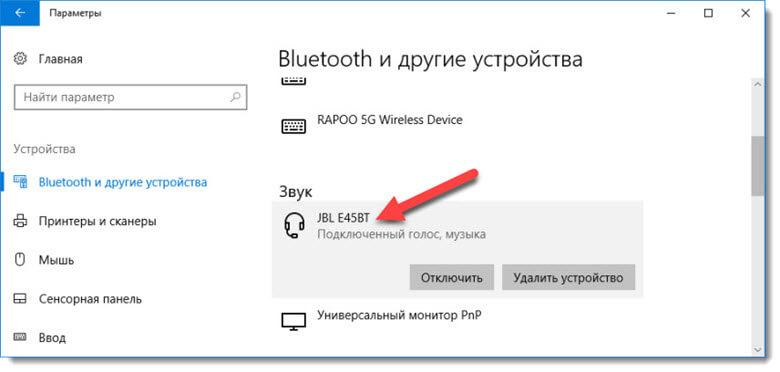
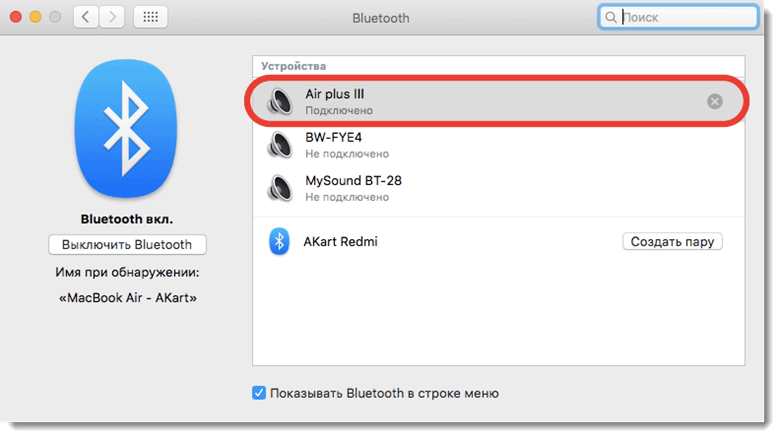
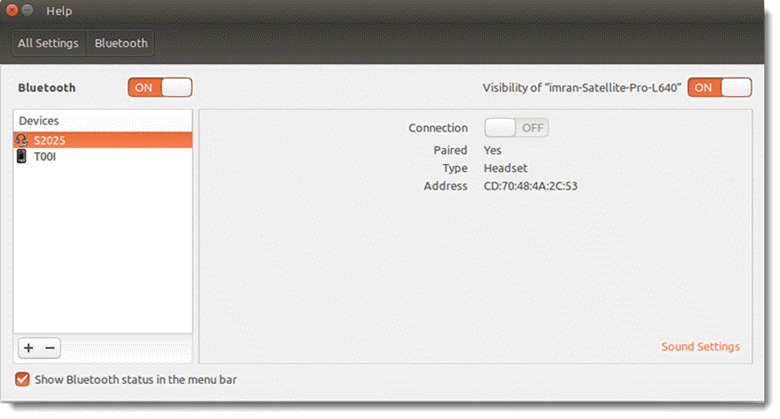
:max_bytes(150000):strip_icc()/MichaelArchambault-93b7a60d268649e6acc6cc7661a4e198.jpg)
:max_bytes(150000):strip_icc()/ryanperiansquare-de5f69cde760457facb17deac949263e-180a645bf10845498a859fbbcda36d46.jpg)
:max_bytes(150000):strip_icc()/opendevicemanager-e10aa1c42b2e49a696c69c3a6c477ba3.jpg)
:max_bytes(150000):strip_icc()/windowsnetworkadapters-01edc529d31444bea0c8b5c93aaac27c.jpg)
:max_bytes(150000):strip_icc()/bluetoothdeviceindevicemanager-c0d8c926a97046959680f375de1def1a.jpg)
:max_bytes(150000):strip_icc()/macbluetooth-871c91d267ff43f6935d6e9d364fef74.jpg)
:max_bytes(150000):strip_icc()/bluetoothandotherdevices-75afce7af93c4a7e9e75625079d82c0d.jpg)